Як віддалено інсталювати програми Microsoft Store на комп’ютери з Windows 10
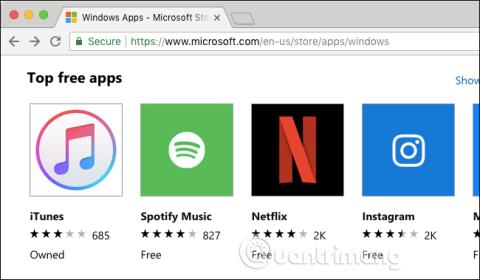
Microsoft дозволяє користувачам віддалено переглядати та встановлювати програми Windows 10 зі свого телефону чи інших пристроїв на ПК.
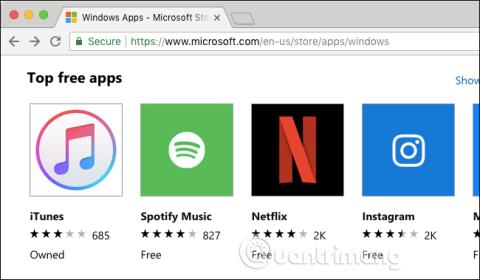
Microsoft дозволяє користувачам віддалено переглядати та встановлювати програми Windows 10 зі свого телефону чи інших пристроїв на ПК. Це схоже на встановлення ігор на Xbox або Steam, коли ви не вдома.
Щоб віддалено інсталювати програми Windows 10, відвідайте веб-сайт Windows App Store у браузері. Ви можете використовувати веб-переглядач на Mac , Chromebook, iPhone, iPad , Android або інших пристроях, на яких не встановлено Windows 10. Потім увійдіть в обліковий запис Microsoft, який використовуєте для свого пристрою.
Як віддалено інсталювати програми Microsoft Store на комп’ютери з Windows 10
Знайдіть програму, яку хочете встановити, за допомогою кнопки пошуку у верхній частині сторінки.
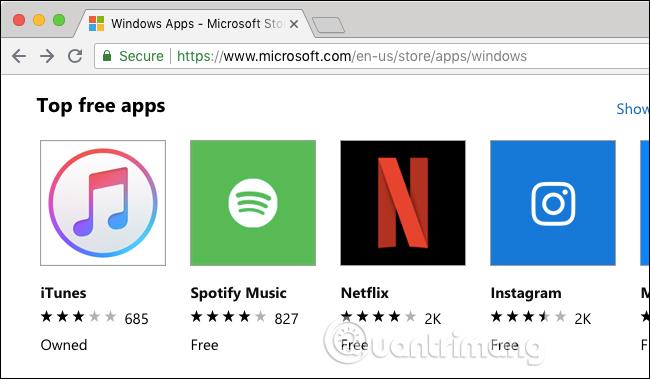
Натисніть кнопку «Установити на мої пристрої» , якщо ви завантажили програму, інакше натисніть синю кнопку «Отримати» , щоб додати програму до свого облікового запису Microsoft.
Ви бачите цей параметр, лише якщо відвідуєте веб-сайт Windows Store на Mac і iPhone, а не на ПК з Windows 10. Якщо ви бачите кнопку «Отримати» під час перегляду Магазину в Windows 10 і натискаєте її, програму буде встановлено на ваш поточний ПК.
Іноді ви також бачите кнопку « … » праворуч від кнопки «Отримати », натисніть її, а потім клацніть «Встановити на моїх пристроях» , щоб інсталювати віддалено, але Microsoft все ще тестує цю функцію в браузерах у Windows 10.
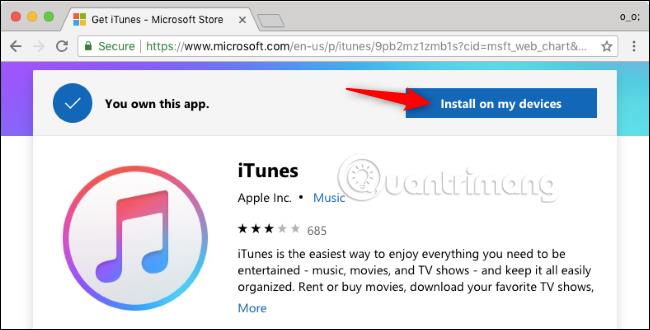
Виберіть один або кілька комп’ютерів Windows, щоб інсталювати програму, а потім натисніть «Установити зараз» . За бажанням ви можете змінити ім’я комп’ютера , яке відображається у списку.
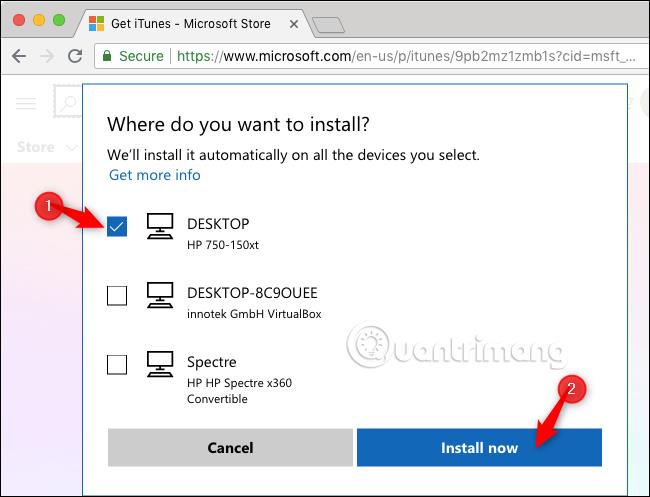
Натисніть « OK » для підтвердження. Windows 10 негайно завантажиться на вибраний комп’ютер, якщо він зараз підключений до мережі. Якщо комп’ютер, на який ви вирішили завантажити програму, вимкнено або не під’єднано до Інтернету, програма почне завантажуватися, щойно з’явиться в мережі.
Ви не можете бачити або керувати цим процесом завантаження в Інтернеті, але ви можете бачити процес завантаження на комп’ютері під час встановлення програми, що схоже на встановлення звичайної програми з магазину.
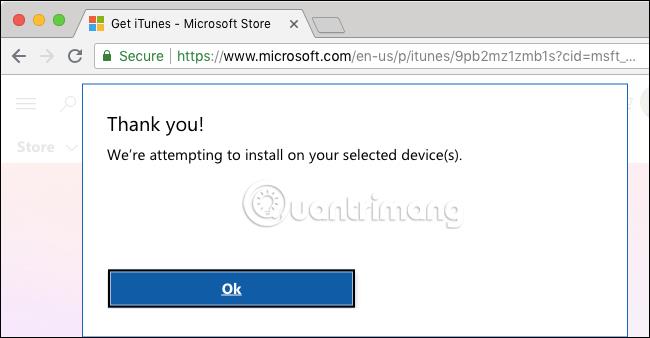
Повторіть описаний вище процес, щоб віддалено інсталювати інші програми.
Бажаю успіхів!
Побачити більше:
Режим кіоску в Windows 10 — це режим для використання лише 1 програми або доступу лише до 1 веб-сайту з гостьовими користувачами.
Цей посібник покаже вам, як змінити або відновити стандартне розташування папки Camera Roll у Windows 10.
Редагування файлу hosts може призвести до того, що ви не зможете отримати доступ до Інтернету, якщо файл змінено неправильно. Наступна стаття допоможе вам редагувати файл hosts у Windows 10.
Зменшення розміру та місткості фотографій полегшить вам обмін або надсилання ними будь-кому. Зокрема, у Windows 10 ви можете пакетно змінювати розмір фотографій за допомогою кількох простих кроків.
Якщо вам не потрібно відображати нещодавно відвідані елементи та місця з міркувань безпеки чи конфіденційності, ви можете легко вимкнути це.
Microsoft щойно випустила ювілейне оновлення Windows 10 із багатьма вдосконаленнями та новими функціями. У цьому новому оновленні ви побачите багато змін. Від підтримки стилуса Windows Ink до підтримки розширень браузера Microsoft Edge, меню «Пуск» і Cortana також були значно покращені.
Одне місце для керування багатьма операціями прямо на панелі завдань.
У Windows 10 ви можете завантажити та встановити шаблони групової політики для керування параметрами Microsoft Edge, і цей посібник покаже вам процес.
Темний режим — це інтерфейс із темним фоном у Windows 10, який допомагає комп’ютеру економити заряд акумулятора та зменшує вплив на очі користувача.
Панель завдань має обмежений простір, і якщо ви регулярно працюєте з кількома програмами, у вас може швидко закінчитися місце, щоб закріпити більше ваших улюблених програм.









